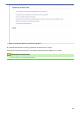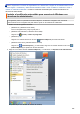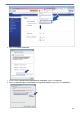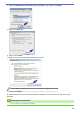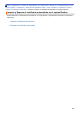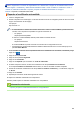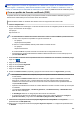Online User's Guide
Table Of Contents
- Guía del usuario online DCP-L5500DN/DCP-L5600DN/DCP-L5650DN/DCP-L6600DW/MFC-L5700DW/MFC-L5705DW/MFC-L5800DW/MFC-L5850DW/MFC-L5900DW/MFC-L6700DW/MFC-L6800DW
- Tabla de contenido
- Antes de utilizar su equipo Brother
- Introducción a su equipo Brother
- Manipulación de papel
- Cargar papel
- Ajustes de papel
- Cambiar el tamaño de la bandeja para una impresión a 2 caras
- Soportes de impresión recomendados (Para EE. UU.)
- Cargar documentos
- Áreas no escaneables y no imprimibles
- Uso de papel especial
- Imprimir
- Imprimir desde la computadora (Windows)
- Imprimir un documento (Windows)
- Imprimir más de una página en una sola hoja de papel (N en 1) (Windows)
- Imprimir como póster (Windows)
- Imprimir en ambas caras del papel (Windows)
- Imprimir como folleto (Windows)
- Impresión segura (Windows)
- Utilizar una macro de su equipo (Windows)
- Utilizar perfiles de impresión predefinidos (Windows)
- Cambio de la configuración de impresión predefinida (Windows)
- Imprimir un documento utilizando el controlador de impresora de BR-Script3 (imitación de idioma de PostScript® 3™) (Windows)
- Supervisar el estado del equipo desde su ordenador (Windows)
- Configuraciones de impresión (Windows)
- Imprimir desde la computadora (Macintosh)
- Imprimir un documento (Mac)
- Imprimir en ambas caras del papel (Mac)
- Impresión de más de una página en una sola hoja de papel (N en 1) (Mac)
- Impresión segura (Macintosh)
- Imprimir un documento utilizando el controlador de impresora BR-Script3 (imitación del idioma PostScript® 3™) (Mac)
- Supervisar el estado del equipo desde su ordenador (Macintosh)
- Opciones de impresión (Macintosh)
- Imprimir una página que se duplica en diferentes tipos de papel
- Cancelar un trabajo de impresión
- Impresión de prueba
- Imprimir desde la computadora (Windows)
- Escanear
- Escanear utilizando el botón de escaneado en su equipo Brother
- Escanear fotografías y gráficos
- Guardar los datos escaneados como documento PDF en una carpeta
- Guardar los datos escaneados en una unidad flash USB
- Escanear a un archivo de texto editable (OCR)
- Escanear a archivo de un adjunto de correo electrónico
- Enviar datos escaneados a un servidor de correo electrónico
- Escanear a FTP
- Permite escanear a SSH FTP (SFTP)
- Configurar un escaner para el perfil SFTP
- Crear un par de claves de cliente usando una Administración basada en Web
- Exportar un par de claves de cliente usando una Administración basada en Web
- Importar una clave pública del servidor usando una Administración basada en Web
- Cargar los datos escaneados en un servidor SFTP
- Escaneado a red (Windows)
- Escanear a SharePoint
- Web Services para escanear en la red (Windows Vista SP2 o superior, Windows 7 y Windows 8)
- Cambiar ajustes de botón de escaneado de ControlCenter4 (Windows)
- Cambiar ajustes de botón de escaneado de ControlCenter2 (Macintosh)
- Cambiar la configuración del botón de escaneado desde Brother iPrint&Scan
- Configurar el certificado para un PDF firmado
- Desactivar escaneo de su computadora
- Escaneado desde la computadora (Windows)
- Escaneado mediante el modo inicial de ControlCenter4 (Windows)
- Escaneado mediante el modo inicial de ControlCenter4 (Windows)
- Selección del tipo de documento mediante el modo inicial de ControlCenter4 (Windows)
- Cambiar el tamaño de escaneado mediante el modo inicial de ControlCenter4 (Windows)
- Recorte una imagen escaneada con el modo inicial de ControlCenter4 (Windows)
- Impresión de los datos escaneados mediante el modo inicial de ControlCenter4 (Windows)
- Escanear a una aplicación mediante el Modo inicial de ControlCenter4 (Windows)
- Guardar los datos escaneados como documento PDF en un directorio mediante el modo inicial de ControlCenter4 (Windows)
- Escaneado automático de ambas caras de un documento mediante el modo inicial de ControlCenter4 (Windows)
- Escanear ajustes para ControlCenter4 Home Mode (Windows)
- Escaneado mediante el modo inicial de ControlCenter4 (Windows)
- Escaneado mediante el modo avanzado de ControlCenter4 (Windows)
- Escaneado de fotografías y gráficos mediante el modo avanzado de ControlCenter4 (Windows)
- Guardar datos escaneados en una carpeta como archivo PDF usando el modo avanzado ControlCenter4 (Windows)
- Escaneado automático de ambas caras de un documento mediante el modo avanzado de ControlCenter4 (Windows)
- Escanear ambas caras de una cédula de identidad mediante el modo avanzado de ControlCenter4 (Windows)
- Escaneado como adjunto a un correo electrónico mediante el modo avanzado de ControlCenter4 (Windows)
- Escaneado como documento de texto modificable (OCR) mediante el modo avanzado de ControlCenter4 (Windows)
- Escanear ajustes para ControlCenter4 Advanced Mode (Windows)
- Escanear con Brother iPrint&Scan (Windows/Mac)
- Escanear mediante Nuance™ PaperPort™ 14SE u otras aplicaciones de Windows
- Escaneado mediante la galería fotográfica de Windows o fax y escáner de Windows
- Escaneado mediante el modo inicial de ControlCenter4 (Windows)
- Escaneado desde la computadora (Mac)
- Escanear mediante ControlCenter2 (Mac)
- Escanear mediante ControlCenter2 (Mac)
- Guardar los datos escaneados como documento PDF en un directorio mediante ControlCenter2 (Macintosh)
- Escaneado automático de ambas caras de un documento mediante ControlCenter2 (Mac)
- Escanear ambas caras de una cédula de identidad mediante ControlCenter2 (Macintosh)
- Escaneado como adjunto de un correo electrónico mediante ControlCenter2 (Mac)
- Escaneado como documento de texto modificable (OCR) mediante ControlCenter2 (Mac)
- Escanear con aplicaciones compatibles con TWAIN (Mac)
- Escanear mediante ControlCenter2 (Mac)
- Configure los ajustes de escaneado usando una Administración basada en Web
- Escanear utilizando el botón de escaneado en su equipo Brother
- Copia
- Cómo enviar faxes
- Enviar un fax
- Enviar un fax
- Enviar un fax de 2 caras desde la unidad ADF
- Enviar un fax manualmente
- Enviar un fax al final de una conversación
- Enviar el mismo fax a más de un destinatario (multienvío)
- Enviar un fax en tiempo real
- Enviar un fax a una hora específica (fax retrasado)
- Agregue una página de cubierta para su fax
- Cancelar un fax en curso
- Consultar y cancelar un fax pendiente
- Opciones de fax
- Recibir un fax
- Configuración del modo de recepción
- Descripción general de los modos de recepción
- Seleccione el modo de recepción correcto
- Establecer el número de timbres antes de que el equipo responda (retraso de timbre)
- Definir el tiempo de timbre F/T (seudo/doble timbre)
- Configurar la recepción fácil
- Reducir el tamaño de página de un fax entrante de gran tamaño
- Ajustar la impresión a 2 caras para faxes recibidos
- Establecer la marca de recepción de fax
- Recibir un fax al final de una conversación telefónica
- Opciones de memoria de recepción (fax remoto)
- Reenviar faxes entrantes a otro equipo
- Configurar el equipo para que marque el teléfono móvil o el número de buscapersonas al recibir faxes
- Almacenar faxes entrantes en la memoria del equipo
- Cambiar opciones de memoria de recepción
- Apagar memoria de recepción
- Imprimir un fax almacenado en la memoria del equipo
- Usar la recepción de PC-Fax para transferir faxes recibidos a su computadora (solo Windows)
- Recuperación de fax remota
- Configuración del modo de recepción
- Operaciones de voz y números de fax
- Servicios telefónicos y dispositivos externos
- Informes de fax
- PC-FAX
- PC-FAX para Windows
- Información general de PC-FAX (Windows)
- Configurar PC-FAX (Windows)
- Configurar su Libreta de direcciones de PC-Fax (Windows)
- Agregar un miembro a la Libreta de direcciones (Windows)
- Creación de un grupo en la libreta de direcciones (Windows)
- Modificación de la información del grupo o de los miembros (Windows)
- Eliminación de un miembro o un grupo (Windows)
- Exportar la libreta de direcciones (Windows)
- Importación de datos a la libreta de direcciones (Windows)
- Enviar un fax mediante PC-FAX (Windows)
- Recepción de faxes en la computadora (Windows)
- Información general de PC-FAX (Windows)
- PC-FAX para Mac
- PC-FAX para Windows
- Enviar un fax
- Imprimir los datos directamente desde una unidad flash USB
- Red
- Primeros pasos
- Software y utilidades de administración de la red
- Métodos adicionales de configuración del equipo Brother para una red inalámbrica
- Antes de configurar el equipo Brother para una red inalámbrica
- Configurar el equipo para una red inalámbrica
- Configurar el equipo para usarlo en una red inalámbrica utilizando el método de una sola pulsación de Wi-Fi Protected Setup™ (WPS)
- Configurar el equipo para usarlo en una red inalámbrica utilizando el método PIN de Wi-Fi Protected Setup™ (WPS)
- Configure el equipo para una red inalámbrica en Modo ad-hoc (Para IEEE 802.11b/g/n)
- Configure el equipo para una red inalámbrica mediante el Asistente de configuración del panel de control del equipo
- Configure el equipo para una red inalámbrica cuando la SSID no está programada
- Configure su equipo para una red inalámbrica empresarial
- Utilizar Wi-Fi Direct®
- Imprimir o escanear desde un dispositivo móvil mediante Wi-Fi Direct
- Configurar la red Wi-Fi Direct
- Información general sobre la configuración de la red Wi-Fi Direct
- Configurar la red Wi-Fi Direct mediante el método de una sola pulsación
- Configurar la red Wi-Fi Direct mediante el método de Wi-Fi Protected Setup™ de una pulsación (WPS)
- Configurar la red Wi-Fi Direct utilizando el método PIN
- Configurar la red Wi-Fi Direct utilizando el método PIN de Wi-Fi Protected Setup™ (WPS)
- Configurar la red Wi-Fi Direct manualmente
- Funciones de red avanzadas
- Imprima el informe de configuración de la red
- Configure los Ajustes de su servidor de correo mediante Administración basada en Web
- Configurar el equipo Brother para correo electrónico o Fax por Internet (I-Fax)
- Fax mediante Internet (I-Fax)
- Configuración inicial para enviar correos electrónicos o Fax por Internet (I-Fax)
- Enviar un fax por Internet (I-Fax)
- Cómo el equipo Brother recibe un Fax por Internet (I-Fax)
- Sondee el servidor manualmente
- Cómo el ordenador recibe I-Fax
- Reenviar mensajes recibidos de correo electrónico y fax
- Multienvío de transmisión
- Opciones de fax por Internet (I-Fax)
- Utilice la función Enviar fax a servidor
- Imprimir el informe WLAN
- Configurar y controlar la búsqueda de LDAP
- Sincronizar la hora con el servidor SNTP mediante Administración basada en Web
- Información técnica para usuarios avanzados
- Seguridad
- Bloquear los Ajustes del equipo
- Funciones de seguridad de red
- Antes de utilizar las funciones de seguridad de la red
- Secure Function Lock 3.0
- Antes de utilizar Secure Function Lock 3.0
- Configurar Secure Function Lock 3.0 mediante Administración basada en Web
- Escanear con Secure Function Lock 3.0
- Configurar el modo público para Secure Function Lock 3.0
- Funciones adicionales de Secure Function Lock 3.0
- Registre una nueva cédula de identidad usando el panel de control del equipo
- Utilizar la autenticación en Active Directory
- Utilizar autenticación LDAP
- Administrar el equipo de red mediante SSL/TLS de manera segura
- Introducción a SSL/TLS
- Certificados y Administración basada en Web
- Funciones de los certificados de seguridad compatibles
- Crear e instalar un certificado
- Administrar múltiples certificados
- Administrar el equipo de red de manera segura mediante Administración basada en Web
- Administre su equipo de red de manera segura utilizando BRAdmin Professional 3 (Windows)
- Imprimir documentos de forma segura usando SSL/TLS
- Administrar el equipo de red de manera segura mediante IPsec
- Enviar o recibir un correo electrónico de manera segura
- Utilizar la autenticación IEEE 802.1x para una red cableada o inalámbrica
- Almacenamiento del registro de impresión en red
- Información general del almacenamiento del registro en la red
- Establecer la configuración de almacenamiento del registro de impresión en red mediante Administración basada en Web
- Use el registro de impresión de almacenamiento para la configuración de detección de error de la red
- Utilizar Almacenamiento del registro de impresión en red con Secure Function Lock 3.0
- Conexión desde Web/Dispositivos móviles
- Brother iPrint&Scan
- ControlCenter
- ControlCenter4 (Windows)
- Cambiar el modo de funcionamiento en ControlCenter4 (Windows)
- Escaneado mediante el modo inicial de ControlCenter4 (Windows)
- Escaneado mediante el modo avanzado de ControlCenter4 (Windows)
- Configuración del equipo Brother con ControlCenter4 (Windows)
- Creación de una pestaña personalizada en el modo Avanzado de ControlCenter4 (Windows)
- ControlCenter2 (Mac)
- ControlCenter4 (Windows)
- Solución de problemas
- Mensajes de error y mantenimiento
- Atascos de documentos
- Atascos de papel
- Problemas de impresión
- Mejorar la calidad de impresión
- Problemas de teléfono o de fax
- Problemas de red
- Mensajes de error
- Utilizar la Herramienta de reparación de conexión de red (Windows)
- ¿Dónde puedo encontrar la configuración de red del equipo Brother?
- No puedo completar la configuración de la red inalámbrica
- El equipo Brother no puede imprimir, escanear o recibir PC-FAX a través de la red
- Deseo comprobar que mis dispositivos de red funcionan correctamente
- Otros problemas
- Consultar la información del equipo
- Restablecer el equipo Brother
- Mantenimiento rutinario
- Configuración del equipo
- Cambiar la configuración del equipo desde el panel de control
- En caso de un corte del suministro eléctrico (almacenamiento en la memoria)
- Configuración general
- Ajustar el volumen del equipo
- Cambiar automáticamente el horario de verano
- Cambiar los ajustes del reloj
- Configurar cuenta regresiva del modo Espera
- Acerca del modo Hibernación
- Establecer el modo de Ahorro de energía automático
- Establecer la fecha y la hora
- Establecer la zona horaria
- Ajustar el brillo de la luz de retroiluminación de la pantalla LCD
- Cambiar el tiempo en que la luz de retroiluminación de la pantalla LCD permanece encendida
- Establecer el ID de su estación
- Configure el tóner o pulse el modo de marcación
- Reducir el consumo del tóner
- Agregar un prefijo a todos los números de fax
- Evitar marcar un número equivocado (Restricción de marcación)
- Reducir el ruido de impresión
- Cambiar el idioma en la pantalla LCD
- Guardar su configuración favorita como acceso directo
- Imprimir informes
- Tablas de funciones y configuraciones
- Cambiar la configuración del equipo desde la computadora
- Cambiar la configuración del equipo desde el panel de control
- Apéndice
- Glosario
Inicio > Seguridad > Funciones de seguridad de red > Administrar el equipo de red mediante SSL/TLS de
manera segura > Certificados y Administración basada en Web > Crear e instalar un certificado > Crear e
instalar un certificado autoemitido > Importe y Exporte el certificado autoemitido en el equipo
Brother > Importe el certificado autoemitido
Importe el certificado autoemitido
1. Inicie su navegador web.
2. Escriba “http://dirección IP del equipo” en la barra de direcciones de su navegador (donde la “dirección IP del
equipo” es la dirección IP del equipo).
Por ejemplo:
http://192.168.1.2
• Si está utilizando un Sistema de nombres de dominio o activa un nombre NetBIOS, puede escribir otro
nombre, como “Impresora compartida” en lugar de la dirección IP.
- Por ejemplo:
http://Impresoracompartida
Si activa un nombre NetBIOS, también puede utilizar el nombre de nodo.
- Por ejemplo:
http://brnxxxxxxxxxxxx
El nombre NetBIOS se puede encontrar en el informe de la configuración de la red.
• Para Macintosh, acceda a Administración basada en Web haciendo clic en el icono del equipo en la
pantalla Status Monitor.
3. No se necesita contraseña de forma predeterminada. Si ha establecido una contraseña, introdúzcala y luego
haga clic en .
4. Haga clic en la pestaña Red.
5. Haga clic en la pestaña Seguridad.
6. Haga clic en Certificado.
7. Haga clic en Importar certificado y clave secreta.
8. Examine el archivo que desea importar.
9. Escriba la contraseña si el archivo está encriptado y, a continuación, haga clic en Enviar.
El certificado autoemitido se importará al equipo.
Para utilizar la comunicación SSL/TLS, el certificado autoemitido también debe estar instalado en la
computadora. Póngase en contacto con su administrador de red.
Información relacionada
• Importe y Exporte el certificado autoemitido en el equipo Brother
460